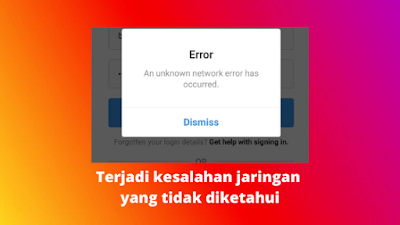Sudah tau belum cara nonton Youtube hemat kuota? Youtube adalah situs web berbagi video milik raksasa internet Google ini sangat diminati oleh semua kalangan di dunia.
Di Youtube berbagai macam video dapat ditemukan bahkan yang tidak ada di tv pun kamu dapat menontonnya di Youtube.
Selain menonton video yang orang lain upload ke Youtube kamu juga dapat mengupload video kamu sendiri ke Youtube dengan cara membuat channel.
Nah berbeda ketika kamu menonton televisi, bila kamu menonton video di Youtube selain kamu harus memiliki smartphone atau komputer, kamu juga harus memiliki paket internet atau kuota internet.
Walaupun harga kuota internet semakin hari semakin murah, namun bila kamu tiap hari menonton video di Youtube dengan durasi yang lama pasti kuota internet kamu tidak akan cukup.
Jangan sampai kuota internet kamu habis dan kamu tidak bisa menonton video terbaru dari Youtuber idola kamu.
Lantas bagaimana cara menonton video di Youtube bisa hemat kuota?
Nah bagi kamu yang memiliki kuota internet pas pasan atau hampir habis dan tetap ingin menonton video di Youtube, berikut cara nonton video di Youtube hemat kuota terbukti ampuh:
Cara Nonton Youtube Hemat Kuota Di Android
1. Merendahkan kualitas video
Langkah yang pertama yang paling gampang dilakukan untuk cara menonton video di Youtube hemat kuota adalah merendahkan kualitas video. Caranya cukup gampang, kamu cukup buka video yang ingin ditonton, kemudian klik dalam video tersebut sampai muncul icon-icon seperti yang tampak pada gambar dibawah ini. Selanjutnya klik pada titik tiga sudut kanan atas tersebut.
Klik pada "Kualitas Video".
Nah silahkan pilih kualitas video yang ingin kamu nonton seperti 144p, 240p, 360p, 480p, 720p, 1080p dan lain-lain.
Namun yang perlu diketahui semakin kecil kualitas video yang kamu pilih maka kualitas video yang kamu tonton tersebut semakin jelek dan gambar nya menjadi buram banyak noisenya. Silahkan sesuaikan dengan sisa kuota internet yang kamu miliki.
Namun bila kamu cuma mendengarkan video musik atau live musik streaming di Youtube kualitas video 144p tak masalah karena cuma mendengarkan musik nya saja.
Tidak disarankan memilih kualitas video otomatis karena akan menyesuaikan dengan koneksi internet kamu, bila koneksi internet kamu cukup kencang maka kuota internet kamu akan cepat habis. Secara otomatis akan memutar video dengan kualitas tinggi di koneksi internet yang kencang.
2. Menggunakan Youtube Go
Selain menurunkan kualitas video Youtube, kamu juga bisa mencoba menginstall aplikasi Youtube Go. Youtube Go adalah aplikasi yang memang di buat oleh Youtube khusus bagi kamu yang ingin menghemat kuota internet dan yang memiliki hp dengan spesifikasi rendah.
Silakan Install aplikasi Youtube Go di hp Android kamu, silahkan cari video yang ingin kamu tonton. Klik pada "Penghemat kuota" untuk menghemat kuota internet kamu seperti yang tampak pada gambar dibawah ini.
Walaupun sisa kuota internet kamu tinggal sedikit lagi dan koneksi internet kamu juga sedang lelet, kamu masih dapat menonton video di kesukaan kamu di Youtube lewat Youtube Go.
Kamu juga bisa membagikan video tersebut tanpa internet ke teman kamu dengan cara klik pada tombol bagikan seperti yang tampak pada gambar diatas.
Selain itu kamu juga bisa mendownload video tersebut dan menonton nya kemudian tanpa koneksi internet.
Namun bila kamu memilih mode penghemat data, sudah jelas kualitas video tersebut akan jelek karena sangat sedikit data yang digunakan.
Bila ingin menonton video dengan kualitas yang lebih baik karena kamu memiliki banyak kuota, kamu bisa menaikkan kualitas video tersebut.
3. Download video lewat wifi gratis
Apakah kamu sedang berada di kafe, warung kopi, atau tempat yang menyediakan wifi gratis? Bila iya manfaatkan koneksi internet gratis tersebut dengan cara mendownload video-video yang ingin kamu tonton di Youtube tersebut.
Caranya cukup gampang, kamu cukup klik tombol "Download" di bawah video seperti yang tampak pada gambar dibawah ini.
Untuk melihat atau ingin menonton video yang telah kamu download tadi caranya klik pada menu "Koleksi" seperti yang tampak pada gambar dibawah ini.
Klik pada "Hasil Download".
Nah ini dia video yang kamu download tadi lewat wifi gratis. Sekarang kamu dapat menonton semua video-video yang telah kamu download tersebut tanpa koneksi internet kapan pun dan dapat diputar berulang kali asal selama kurang lebih satu bulan
4. Simpan ke tonton nanti
Apakah kamu sering menonton video di Youtube dengan durasi cukup panjang? Atau mungkin drama korea atau film? Nah bila saat sedang menonton video di Youtube yang durasinya panjang tersebut, bila kuota internet kamu mau hapus atau kamu ingin menghemat nya, kamu bisa menyimpannya dan menonton lagi nanti saat kuota internet kamu banyak kembali atau saat sedan di tempat wifi gratis.
Cara menyimpan dan menonton nanti cukup gampang, kamu tinggal klik tombol "Disimpan" dibawah video seperti yang tampak pada gambar dibawah ini.
Untuk membuka video yang disimpan tadi kamu cukup buka menu "Koleksi", kemudian klik pada "Tonton nanti" seperti yang tampak pada gambar dibawah ini.
Disini akan ditampilkan semua video yang telah kamu masukkan kedalam "Tonton nanti". Kamu bisa melanjutkan menonton video Youtube yang tidak habis kamu tonton tersebut. Video tersebut akan dimulai pada menit kamu stop menonton tadi saat kamu keluar setelah klik tombol "Disimpan".
Sangat menarik bukan, kamu tidak perlu menonton dari awal lagi video tersebut yang bakalan membuat paket internet kamu sekarat.
5. Gunakan web browser penghemat kuota
Saat ini cukup banyak web browser yang memiliki fitur penghemat kuota internet yang bisa kamu coba. Kamu bisa menginstall web browser Opera Max, UC Web Browser, Opera Mini, dan lain-lain.
Pada UC Web Browser ini memiliki fitur fast mode yang yang berguna untuk mengompresi kuota data.
6. Aktifkan fitur penghemat data di hp
Rata-rata hp Android memiliki fitur penghemat data pada menu pengaturanya. Kamu bisa menggunakan fitur penghemat data ini untuk menghemat kuota internet kamu, apalagi saat menonton video Youtube, sudah pasti data yang dipakai cukup boros.
Caranya silahkan buka menu pengaturan, kemudian klik pada koneksi, buka menu penggunaan data. Selanjutnya klik pada penghemat data dan klik aktifkan. Beda merek hp berbeda pula caranya, silahkan disesuaikan saja. Dibawah ini menggunakan hp Samsung.
Penghemat data membantu mengurangi penggunaan data dengan mencegah beberapa aplikasi mengirim dan menerima data di latar belakang. Aplikasi yang sedang kamu gunakan dapat menggunakan data seluler, tetapi mungkin lebih jarang. Contohnya, gambar mungkin tidak ditampilkan sampai kamu mengetuknya.
7. Gunakan paket data unlimited
Nah cara yang terakhir yang bisa kamu lakukan untuk menghemat kuota internet saat menonton video di Youtube adalah dengan cara menggunakan paket data unlimited.
Banyak operator seluler yang menyediakan pilihan internet unlimited. Dengan menggunakan paket internet unlimited, kamu tidak perlu kuatir akan kehabisan kuota karena sudah unlimited.
Namun kelemahan kuota unlimited koneksi internet kamu akan sangat lelet bila sudah melewati fup atau batasan kuota harian yang diberikan.
Namun kalau hanya mendengarkan lagu saja di Youtube tak masalah bila kamu mengurangi kualitas video yang terendah, dan walaupun kamu sudah menggunakan internet unlimited sudah melewati fup akan masih tetap mendengar musik tersebut karena kamu telah menurunkan kualitas video nya.
Cara nonton Youtube hemat kuota di iPhone
Bagi pengguna hp iPhone cara menonton video di Youtube hemat kuota sebenarnya sama saja dengan cara lewat hp Android diatas. Kamu bisa menurunkan kualitas video, menginstall aplikasi Youtube Go, mendownload nya, menonton nanti, dan lain-lain.
Cara nonton Youtube hemat kuota di laptop
Bagi kamu yang menggunakan PC, agar kuota internet kamu hemat saat menonton video di Youtube, kamu bisa memilih menurunkan kualitas video, menonton nya nanti, dan mendownload video tersebut.
Kesimpulan
Walaupun koneksi internet semakin kencang, dan harga kuota internet semakin hari semakin murah, namun saat sedang tidak ada uang atau di akhir bulan pasti kamu ingin menghemat kuota internet kamu. Di satu sisi kamu juga ingin menonton video di Youtube.
Nah kamu bisa mencoba cara diatas, yaitu cara nonton video Youtube hemat kuota. Dengan begitu kamu bisa menghemat pengeluaran kamu sampai akhir bulan.
Lihat juga:
Cara Youtube agar tetap berjalan saat layar mati
Cara membuat Youtube dark mode di hp dan di pc
Bagaimana berapa banyak kuota internet dalam sehari kamu habiskan untuk menonton video di Youtube sebelum dan sesudah mencoba cara diatas? Share di kolom komentar ya.
Demikian artikel lengkap yang membahas cara nonton video di Youtube hemat kuota ini. Bila terdapat masalah atau hal lain yang ingin ditanyakan silahkan tulis pada kolom komentar dibawah. Terimakasih dan semoga dapat bermanfaat.
Artikel lainnya:
Cara live streaming Youtube di hp
Cara menghilangkan iklan di Youtube lewat hp
Cara mengganti nama channel Youtube lewat hp
Cara download mp3 dari Youtube lewat hp